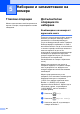Advanced User's Guide
Table Of Contents
- Ръководство за допълнителни функции MFC‑J6520DW MFC‑J6720DW
- Ръководства за потребителя и къде мога да ги намеря?
- Съдържание
- 1 Общи настройки
- 2 Функции за защита
- Secure Function Lock 2.0 (Заключваща функция за безопасност 2.0)
- Преди да започнете да използвате Secure Function Lock 2.0 (Заключваща функция за безопасност 2.0)
- Настройка и промяна на администраторската парола
- Задаване на ограничени потребители
- Включване/изключване на Secure Function Lock (Заключваща функция за безопасност)
- Смяна на потребители
- Промяна в публичен режим
- Ограничаване на набиране
- Secure Function Lock 2.0 (Заключваща функция за безопасност 2.0)
- 3 Изпращане на факс
- Допълнителни опции за изпращане
- Допълнителни операции на изпращане
- Получаване на факс при поискване (Polling)
- 4 Получаване на факс
- Получаване в паметта (Само едноцветно)
- Дистанционно изтегляне
- Допълнителни операции по получаване
- Получаване на факс при поискване (Polling)
- Получаване на факс при поискване
- Настройване на получаването на факс при поискване
- Настройване на защитено получаване на факс при поискване
- Настройване на отложено получаване на факс при поискване
- Последователно получаване на факсове при поискване (само едноцветно)
- Отменяне на задание за последователно получаване на факсове при поискване
- Получаване на факс при поискване
- 5 Набиране и запаметяване на номера
- 6 Отпечатване на отчети
- 7 Изготвяне на копия
- Опции за копиране
- Спиране на копирането
- Подобряване на скоростта и качеството на копиране
- Увеличаване или редуциране на копия
- Създаване на N в 1 копия или плакат (Оформление на страница)
- Копиране на лична карта 2 в 1 (оформление на страница)
- Сортиране на копия
- Настройка на плътността
- Режим Пестене на мастило
- Копиране върху тънка хартия
- Автоматично изправяне
- Копиране на книга
- Копиране на воден знак
- Премахване на фонов цвят
- 2‑странно копиране
- Задаване на направените промени като нова настройка по подразбиране
- Възстановяване на всички фабрични настройки
- Запазване на опции за копиране като пряк път
- Преки пътища за A3 копиране
- Опции за копиране
- 8 Печат на снимки от карта с памет или USB флаш устройство
- Операции на PhotoCapture Center™
- Печат на изображения
- Настройки за печат за PhotoCapture Center™
- Сканиране към карта с памет или USB флаш устройство
- 9 Отпечатване на снимки от фотоапарат
- A Текуща поддръжка
- B Кратък речник
- Индекс
- brother BUL
Набиране и запаметяване на номера
39
5
f Натиснете a или b, за да изведете
групата, която искате да промените.
g Натиснете групата.
h Натиснете Име.
i Въведете новото име (до 16 символа)
с помощта на клавиатурата на
сензорния екран.
Натиснете OK.
(Например въведете НОВИ
КЛИЕНТИ.)
ЗАБЕЛЕЖКА
Как да промените запаметеното име:
Ако желаете да промените символ,
натиснете d или c, за да позиционирате
курсора, така че да маркирате символа,
който желаете да промените, и след
това натиснете
. Въведете новия
символ.
(За помощ при въвеждането на букви
вижте uu Основно Ръководство за
потребителя: Въвеждане на текст.)
j Натиснете OK.
k Натиснете .
Изтриване на група
a Натиснете (Fax).
b Натиснете (Адресна книга).
c Натиснете Редакция.
d Натиснете a или b, за да се покаже
Изтрий.
e Натиснете Изтрий.
f Натиснете a или b, за да изведете
групата, която искате да изтриете.
g Натиснете името на групата, за да
добавите отметка.
h Натиснете OK.
Натиснете Да, за да потвърдите.
i Натиснете .
Добавяне и изтриване на номера в
група
a Натиснете (Fax).
b Натиснете (Адресна книга).
c Натиснете Редакция.
d Натиснете a или b, за да се покаже
Промяна.
e Натиснете Промяна.
f Натиснете a или b, за да изведете
групата, която искате да промените.
g Натиснете групата.
h Натиснете a или b, за да се покаже
Добави/Изтрий.
i Натиснете Добави/Изтрий.
j Натиснете a или b, за да се покаже
номерът, който искате да добавите
или изтриете.
k Направете следното за всеки номер,
който искате да промените:
За да добавите номер към група,
натиснете квадратчето на номера,
за да добавите отметка.
За да изтриете номер от група,
натиснете квадратчето на номера,
за да махнете отметката.
Натиснете OK, за да потвърдите
всички промени.
l Натиснете OK.
m Натиснете .